下記記事にもあるように、5月21日(米国時間)にWindows 10 May 2019 Update(version 1903, 19H1)が公開されたので、さっそく実機にインストールしてみました。
ISOファイルのダウンロード
メディア作成ツール(Media Creation Tool)を使ってWindows 10のインストールメディアを作成することもできますが、個人的にはISOファイルが欲しいので、下記手順でMay 2019 UpdateのISOファイルをダウンロードします(「[Windows 10]大型アップデートをサイレントインストールする方法」参照)。
- Internet Explorer(Microsoft Edge)で「Windows 10 のダウンロード」ページ(http://aka.ms/win10jp)を開きます。
- F12キーを押して、「開発者ツール」を開きます。
- 「エミュレーション」タブを開きます。
- 「ユーザー エージェント文字列」プルダウンから「Apple Safari (iPad)」を選択すると、開いているページが「Windows 10 のディスク イメージ (ISO ファイル) のダウンロード」に切り替わります。
- 「エディションの選択」プルダウンから「Windows 10 May 2019 Update」を選択します。
- 「製品の言語の選択」プルダウンから希望する言語を選択し、「確認」ボタンをクリックします。
- 「64-bit ダウンロード」「32-bit ダウンロード」ボタンをクリックして、それぞれ環境に応じたISOファイルをダウンロードします。
以上でISOファイルのダウンロード作業は終了です。
ダウンロードが終わったら、ISOファイルの中身をFAT32形式でフォーマットしたUSBメモリーにコピー(「7-Zip」を使うと簡単にISOファイルを展開できます)すれば、インストールメディアの作成は完了です。
ちなみに、今回は64ビット版のメディアを作成しましたが、May 2019 Updateでもinstall.wimの分割作業は不要でした。
Windows 10 May 2019 Update(Pro)のインストール
インストール用USBメモリーの準備ができたら、いよいよ実機にインストールしていきます。
といっても、UEFIブートして後は指示に従っていくだけなので、特に問題はありません。
※上図は別途仮想環境下でキャプチャーした画面です。
winverでバージョン確認すると、ちゃんと【バージョン 1903 (OS ビルド 18362.30)】になっていました。
作業時間
ISOファイルのダウンロードからテスト機(Core i5-4590 3.3GHz, メモリー12GB, SSD250GB)へのインストールが終わるまでに掛かった時間は、大体30分程度でした。
- ISOファイルのダウンロード:5分
- インストール用USBメモリーの作成(ISOファイルの展開):10分
- 実機へのインストール:10分
作業時間は環境によって大きく変わりますので、ご参考まで。
注意事項
ITmedia NEWSの記事にある通り、現時点(2019/5/22)では、May 2019 Updateの配布はまだ限定的です。
米Microsoftは5月21日(現地時間)、「Windows 10」の大型アップデート「May 2019 Update」(バージョン1809)を同日から提供開始したと発表した。AI採用のローリングアウト方式のため、全対象ユーザーに行き渡るには数日かかる見込みだ。
https://www.itmedia.co.jp/news/articles/1905/22/news074.html より
今すぐに導入したい場合は、本記事の手順によってMay 2019 Updateをインストールすることができますが、“October 2018 Updateでのデータ消失問題”があったように、今回のアップデートでも何かしらのトラブルが無いとは言い切れませんので、作業は自己責任で行うようにしてください。
また、すでにいくつかの既知の問題が報告されているので、May 2019 Updateを導入する際は、下記Webページも事前にご確認ください。


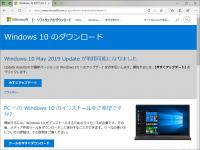
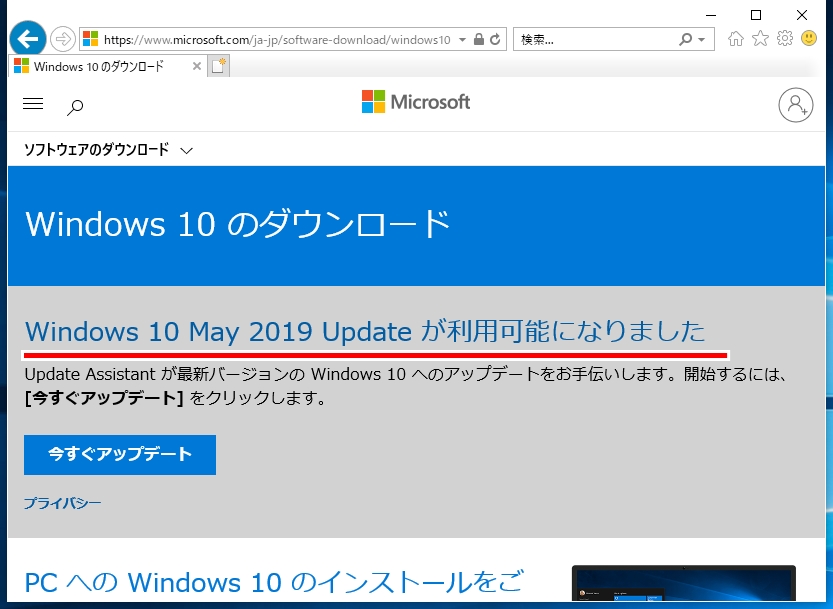
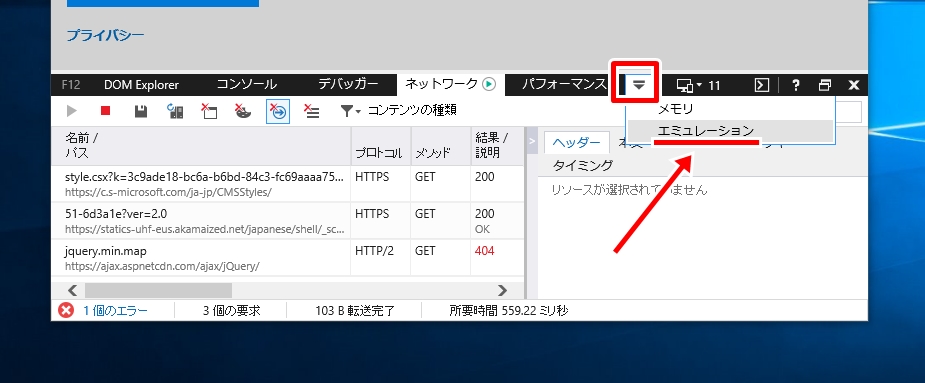
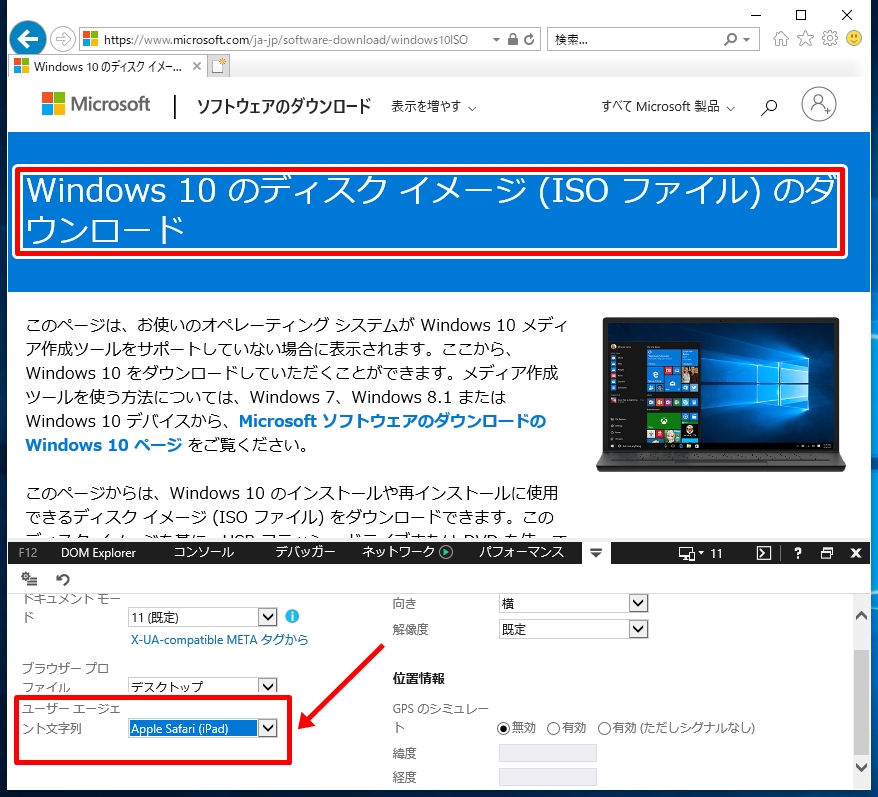
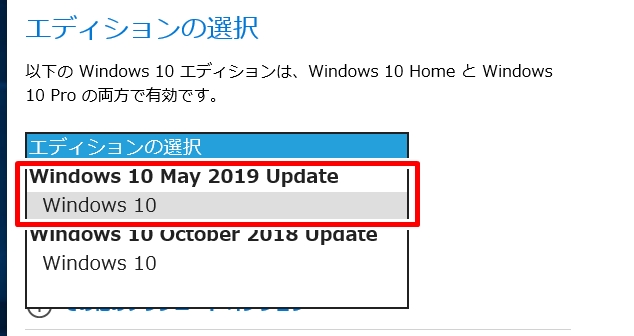
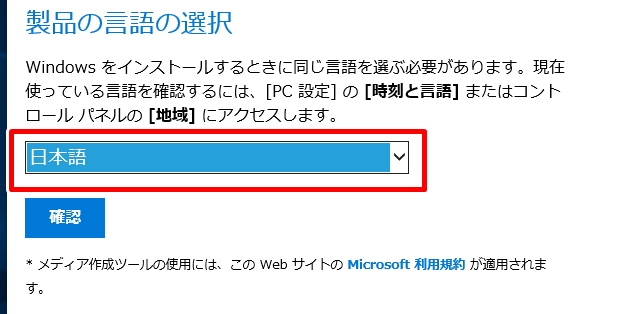
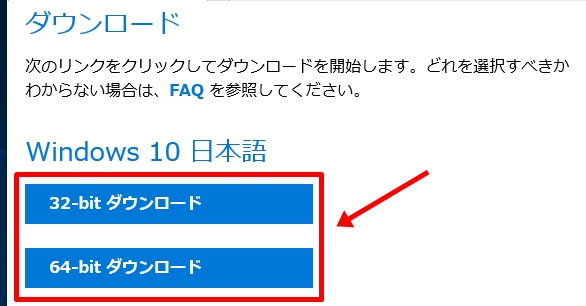
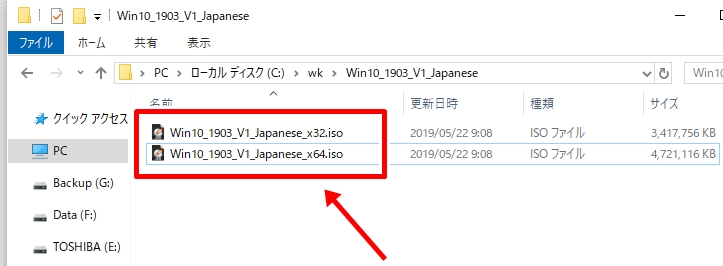
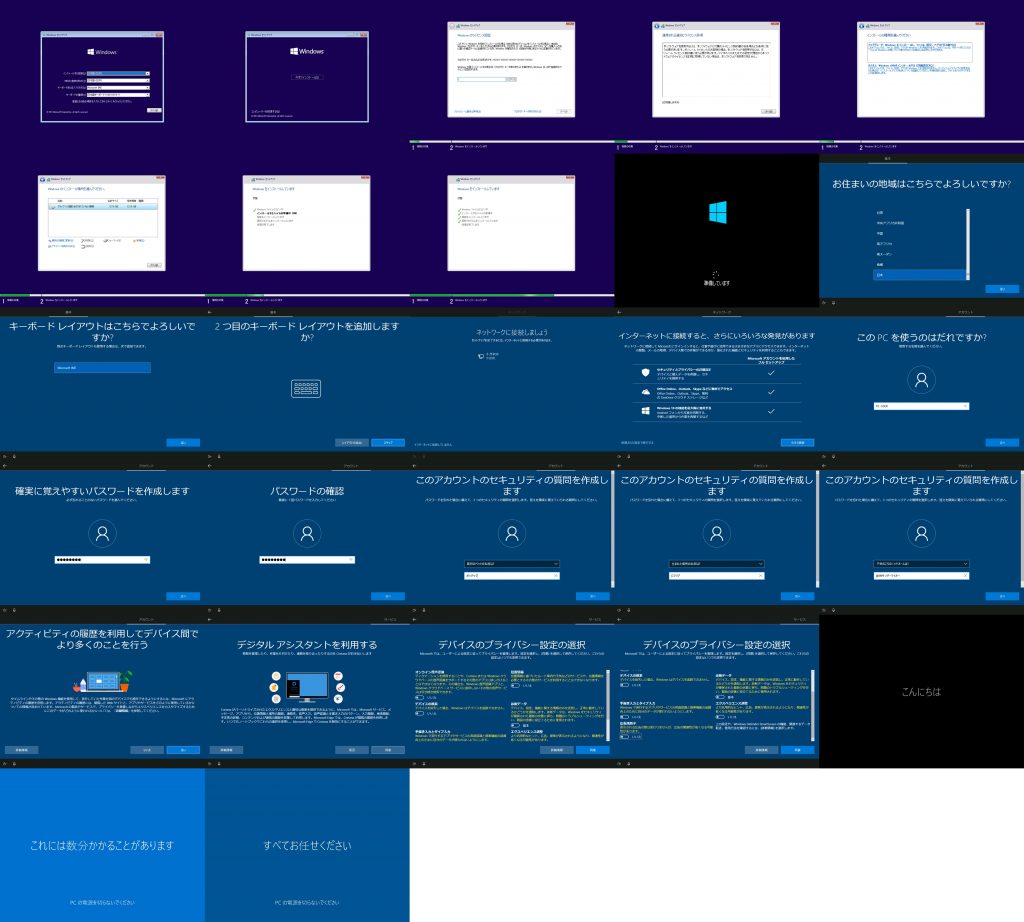
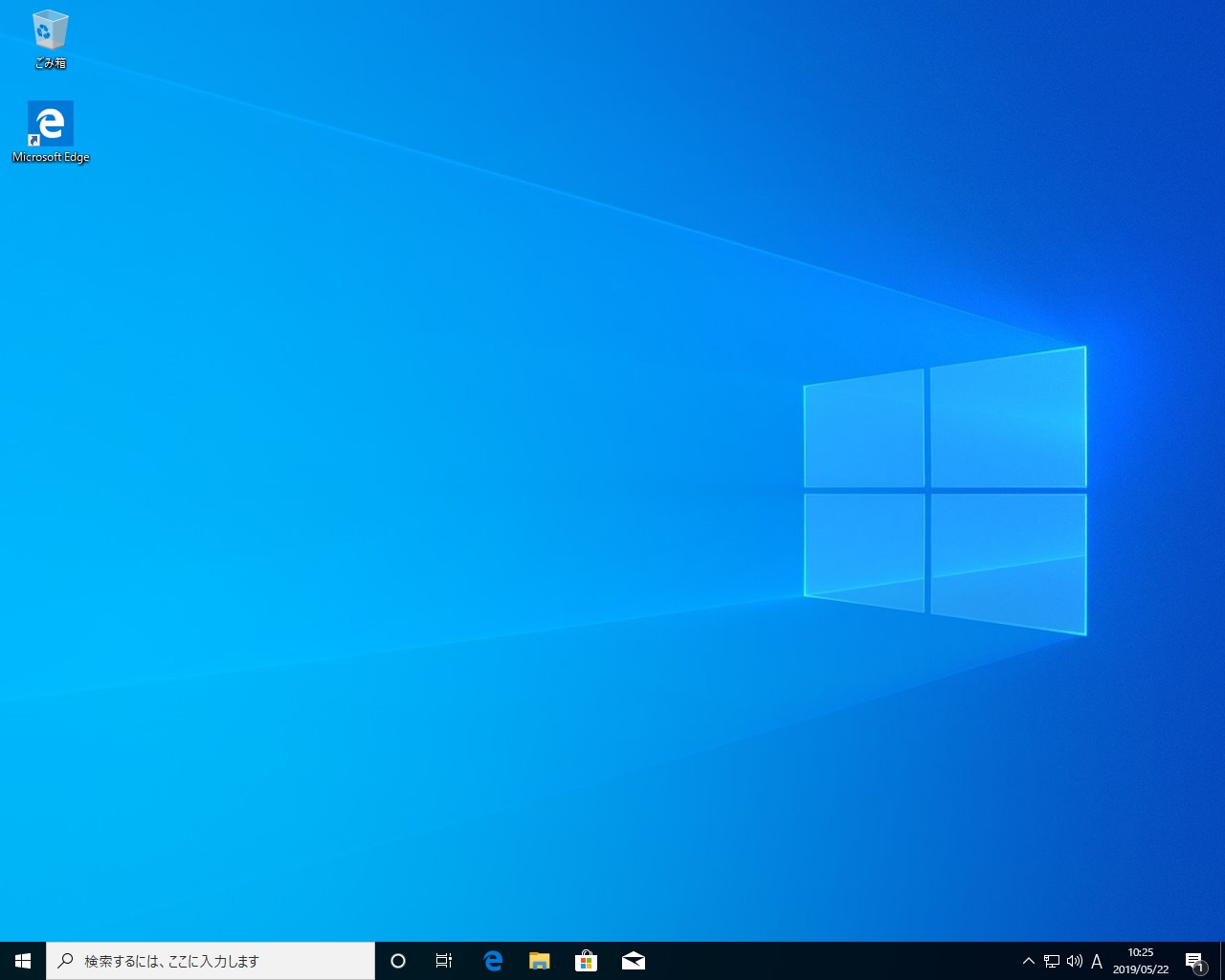
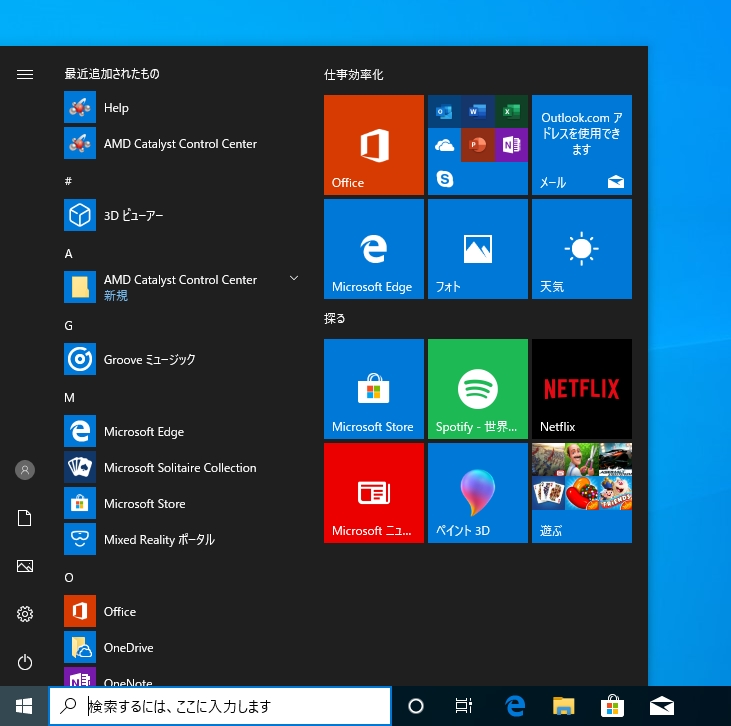
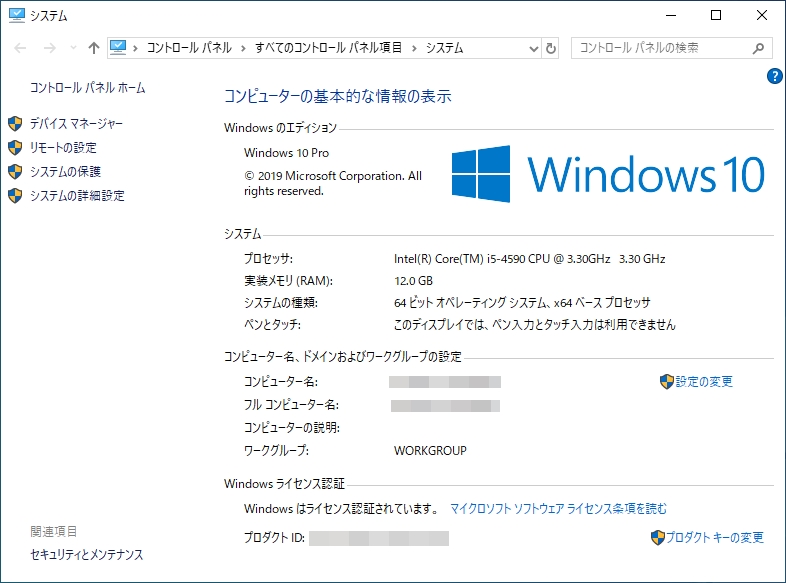











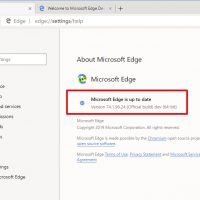













この記事へのコメントはありません。